| Въпреки че iOS изисква iTunes и операционна система Windows или Mac, устройство Android може да се управлява от всяко друго устройство Linux, Mac или Windows. От друга страна, управление на устройството, или да прехвърляте песни, видеоклипове и документи, това не отнема много усилия, всичко, което трябва да направите, е просто да свържете телефона или таблета си с компютъра и да плъзнете и пуснете. Въпреки това, не всеки се чувства удобно с метода на управление « прозрачен “, особено хората, които идват от използване на устройства Nokia или Apple, смятат, че се нуждаят от специфичен софтуер за управление на своите телефони и таблети. |
1. Без да инсталирате допълнителен софтуер
Първо свържете устройството с Android с помощта на предоставения USB кабел. След това на устройството включете режима за масово съхранение. Остава само да отворите файловия мениджър (Nautilus, Dolphin или друг). Останалото е копиране-поставяне или щракване и плъзгане. Толкова лесно.
Добра идея е да създадете отделни папки за файловете, които искате да копирате. Например една папка за музикални файлове, друга за филми, документи и т.н.
Що се отнася до прехвърлянето на музика, можете да го направите „ръчно“ с помощта на файловия мениджър или да отворите Rhythmbox или Banshee, които идват с поддръжка за Android. Устройството ще се покаже в левия панел, където ще можете да плъзгате и пускате всичките си песни.
2. Инсталиране на допълнителен софтуер
AirDroid
AirDroid е един от най-добрите инструменти за управление на Android там. Въпреки че не е базиран на Linux софтуер сам по себе си, той работи перфектно на всички платформи, тъй като не се нуждаете от нищо, освен от уеб браузър.
С AirDroid ще можете да прехвърляте файлове безжично, да управлявате SMS съобщения, приложения и медии директно от вашия работен плот. Също така ще можете да копирате и организирате музиката си и дори да зададете песен като тон на звънене. Софтуерът е много лесен за използване, дори по-лесен от iTunes. За да започнете, всичко, което трябва да направите, е да сдвоите устройството си с уеб-базираната версия на AirDroid.
Инсталирайте приложението за вашето устройство с Android и след това отидете на страницата Airdroid на вашия компютър. Това е толкова лесно.
QtADB
QtADB, както подсказва името му, е Qt-базиран мениджър на Android за Linux, Windows и Mac OS X. Написано на C ++, приложението може да се използва за управление на файлове, приложения и много други.
Също така, той може да се използва за извършване на екранни снимки, мигане на буутлоудъра, възстановяване на зареждане, архивиране на Nandroid и по-сложни задачи.
Въпреки че приложението е по-подходящо за тези, които са вкоренили устройството си, както и за напреднали потребители, ентусиастите могат да го използват за управление на файлове и приложения. Приложението изисква на вашия компютър да бъдат инсталирани библиотеките Qt 4.7 (libqtgui4, libqt4-мрежа libqt4 и декларативна).
Fuente: Джунауза
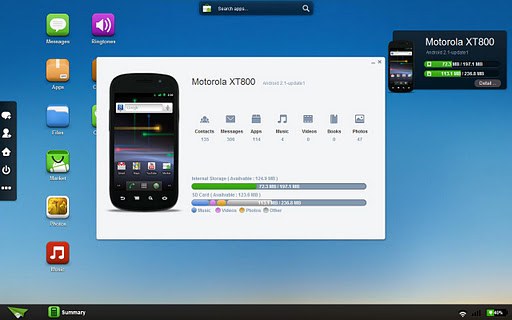
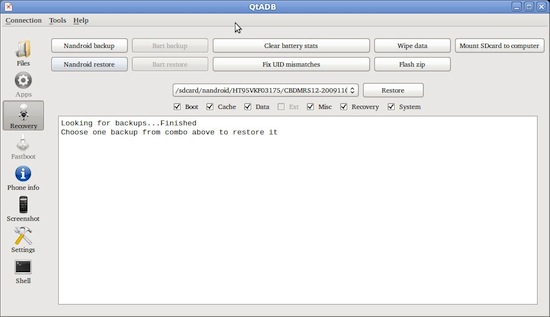
Да, можете да изпращате и получавате файлове (музика, видеоклипове или каквото и да е друго), използвайки SSH през wifi.
Защото след форматиране, смяна на ROM или друга тежка работа, при която трябва да се преместят много файлове, FTP ми се струва най-добрият. Много клиенти ви правят отчет за случилото се добре или лошо и ако е имало грешка, кажете им да опитат отново с неуспешните и това е всичко. За Samba нямате тази опция. Най-малкото с помощта на обикновен изследовател на файлове.
много добра информация за qtADB, ще го пробвам ,: 3
Това е и друга опция ...
Друг вариант може да бъде използването на SSH или FTP чрез wifi.
Поздрави!
Използвам Airdroid и работи много добре.
Но без съмнение, за моя основен компютър, най-удобното нещо е да използвам samba и да получавам достъп до телефона от който и да е файл Explorer като мрежово устройство.
https://play.google.com/store/apps/details?id=com.funkyfresh.samba&hl=es
Аз също го използвам, въпреки че имам и Airdroid за редактиране на контактите и нещо друго
Използвам ES EXplorador за прехвърляне на снимки и други на мобилния телефон, тъй като имам в Arch споделена папка със samba, имам достъп до компютъра, тъй като имам и статичния IP
Също така ..
просто от любопитство ...... в кой случай трябва да използвате SS или WiFi? е когато липсва свързващ кабел?
Използването на това приложение е фантастично за прехвърляне на файлове с помощта на ssh bridge.https://play.google.com/store/apps/details?id=berserker.android.apps.sshdroid&hl=es
Управление?, SSH?
Kies air е друга възможност.
„Въпреки че iOS изисква iTunes и операционна система Windows или Mac ...“
В случай, че не сте го знаели, ако use съществува, това е безплатна програма, тя е в основните репозитории на debian. Това, което прави, е да разбере usb протокола на iOS, карайки iphone да повярва, че е iTunes, въпреки че с ifuse можете да видите пълната файлова система и ако го имате с джейлбрейк, дори да записвате данни.
Разбира се, аз не съм фен на ябълки, нямам нито един от онези "каро-фони" ...
Казвам това за тези, които имат iphone на linux компютри, те могат да инсталират ifuse и да стартират ifuse / mnt / iphone (или какъвто и да е път, който искате).
поздрави
Поздрави и ще бъда вечно благодарен на цялата общност, защото не знам кои са авторите на всички уроци, които съм прочел, но ... чудесно, благодарение на теб съм 100% Linux и мога да разреша всичките си съмнения. Надявам се, че всеки ден тази общност е все по-голяма и по-голяма.
Благодаря ти chema! Не забравяйте да обиколите нашия форум или консултантската служба (питам desdelinux). В първия ще можете да срещнете част от тези от нас, които съставляват общността. Във втората, от друга страна, ще можете да прехвърлите съмненията, заявките или проблемите, които възникват, докато използвате GNU / Linux или друг безплатен софтуер.
Голяма прегръдка и добре дошли!
Павел.